iMyFone AnyTo
La differenza più grande tra la versione gratuita e la versione completa, sono le restrizioni nell’utilizzo.
Nella versione gratuita, sia la Modalità Due punti e la modalità Multi puntuale possono essere usate solo una volta. Però tutte le funzionalità possono essere usate illimitatamente dopo aver acquistato AnyTo.
No, non hai bisogno di fare il jailbreak al dispositivo, usando iMyFone AnyTo.
No, con iMyFone AnyTo puoi raggiungere tutti i posti del mondo, in un modo flessibile e naturale.
Con iMyFone AnyTo puoi falsificare la posizione GPS e simulare un movimento GPS, grazie al percorso personalizzato nei seguenti modi:
- Cambiare la posizione del GPS;
- Modalità Due punti (personalizzare il percorso tra 2 punti);
- Modalità Multipunti(personalizzare il percorso con un massimo di 100 punti).
Il percorso definito nella Modalità Due punti, potrebbe muoversi solo sulle strade. Mentre la Modalità Multipunti non viene limitata dalle strade. Puoi flessibilmente scegliere di muoversi per mare o montagna, in base alle tue esigenze.
Puoi selezionare entro 100 punti nella Modalità Multipunti.
Puoi premere su “Pausa” se desideri bloccare il movimento. Quindi potrai premere su “Continua” per continuare il movimento. Oppure puoi pure premere “Ferma” per finire il movimento.
Sì, puoi inserire coordinate GPS specifiche come destinazione. Per esempio, 33.998566, -77.984831.
Per ripristinare la posizione, puoi semplicemente riavviare il tuo iPhone\iPad.
Puoi impostare la velocità di movimento spostando la barra della velocità da 1m/s a 10m/s, sia nella Modalità Due punti, sia nella Modalità Multipunti.
Se la mappa non venisse visualizzata, ti preghiamo di controllare la connessione internet. Se la connessione fosse buona, ti preghiamo di aggiornare iMyFone AnyTo all’ultima versione. Il problema dovrebbe risolversi.
iMyFone AnyTo potrebbe essere installato su Windows 10/8.1/8/7, Mac OS X 10.9 - Mac OS X 10.15.
Sì. iMyFone AnyTo (versione Windows) potrebbe cambiare la posizione sul tuo dispositivo Android adesso.
Ci sono due modalità per gli utenti Android - Modalità di Gioco e Modalità Social.
Modalità di Gioco: Android 7 - Android 13 (richiede Google Services Framework);
Modalità Sociale: Android 7 -- Android 13.
Quasi tutti i modelli di Android Phone/iPhone/iPad/iPod touch sono supportati. Android versione 5.0 e più recenti, iOS versione 7.0 e più recenti, vengono tutti supportati.
*Puoi anche andare su Pagina delle Specifiche Tecniche dell’iMyFone AnyTo per vedere i più recenti dispositivi supportati e le versioni.
Cosa succede se i miei dispositivi iOS non si possono connettere all'iMyFone AnyTo?
- Scollega e ricollega il tuo dispositivo. Riavvia il programma e collegalo di nuovo.
- Controlla la connessione USB, prova a collegarlo ad un’interfaccia USB diversa con il tuo cavo USB originale.
- Controlla se iTunes è in grado di riconoscere il tuo dispositivo. Se iTunes non riesce a riconoscerlo, ti preghiamo di usare iMyFone TunesFIx per sistemare il problema di connessione.
- Se il tuo dispositivo continua non essere riconosciuto, ti preghiamo di mettere il dispositivo in Modalità DFU oppure Modalità di Recupero, in modo che possa essere riconosciuto.
- Connetti il tuo dispositivo al computer, tramite il cavo USB originale. Assicurati che il tuo dispositivo sia connesso all’Internet e il GPS sia attivato.
- Premi la notifica che appare sul menu drop-down e che dice qualcosa come: “Connesso come…” oppure “Solo Ricarica USB” e dopo MTP (Media Transfer Protocol) oppure PTP (Picture Transfer Protocol) dalla lista. L’operazione potrebbe variare, in base al dispositivo, però generalmente puoi trovarla nella barra di notifiche, quando colleghi il tuo cellulare.
- Puoi anche aprire le Impostazioni e scrivere “Configurazione USB” oppure “Impostazioni USB” nella barra di ricerca, per vedere le opzioni di collegamento USB.
- Successivamente segui le istruzioni nell’app, per attivare il debugging dell’USB e procedere.
Nota bene: Se continua a non lavorare, è possibile che debba installare il driver corretto per il tuo cellulare Android.
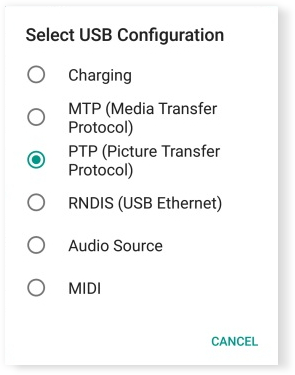
Vai sul sito ufficiale del marchio del tuo cellulare per scaricare i driver corretti e installarli sul tuo computer. Qua prenderemo Samsung come esempio:
Passo 1. Vai su https://www.samsung.com/us/support/.
Passo 2. Seleziona il tipo di prodotto e il nome.
Passo 3. Clicca su PRODUCT INFO.

Passo 4. Entra le informazioni del prodotto e clicca CONFIRM.
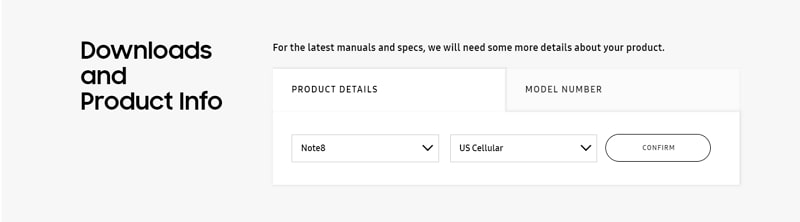
Passo 5. Puoi vedere l’opzione del Software. Clicca Scarica per scaricare i driver del tuo dispostivo.
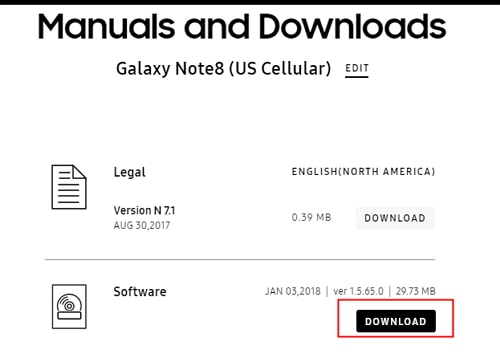
Nota bene: Se non riesci a trovare i tuoi driver, contatta l’assistenza clienti di Samsung. Se non riesci a trovare i driver del tuo dispositivo sul sito ufficiale del tuo marchio, contatta il team dell’assistenza.
AnyTo Assistant è un programma di Assistenza necessario, installato sui cellulari Android per fare in modo che AnyTo possa funzionare correttamente.
Se il tuo sistema Android fosse inferiore all’Android 10, non vedrai l’icona di AnyTo Assistant.
Se il tuo sistema Android è Android 10 o superiore, vedrai l’icona AnyTo Assistant sul desktop del tuo cellulare, però non dovrai aprirlo manualmente.
Per fare in modo che AnyTo possa funzionare correttamente, ti preghiamo di non rimuovere AnyTo Assistant durante l’utilizzo.
Vai su "Impostazioni" > "Applicazioni" e trova AnyTo Assistant per disinstallare facilmente il programma. AnyTo Assistant è un programma di Assistenza necessario per fare in modo che AnyTo funzioni sui dispositivi Android, quindi non è consigliato disinstallarlo.
La calibrazione automatica potrebbe essere attivata, per esempio, utilizzando un’app.
Solitamente, iOS12 e inferiori vengono calibrati ogni 2 giorni, iOS13-15 è calibrata ogni 3-6 ore e iOS16 è calibrata ogni 2-6 ore.
Dopo la calibrazione, la posizione verrà ripristinata a quella reale.
- Nessuna autorizzazione;
- Il cellulare Android utilizza un processore di 32-bit, il che non è supportato;
- Alcuni cellulari necessitano l’attivazione dell’opzione che permette alle app di essere installate tramite USB in Modalità Sviluppatore;
- Il cellulare non ha una memoria sufficiente.
Per gli utenti Android, non è possibile accedere a Pokemon Go con un account Google.
AnyTo non divulgherà nessuna delle tue informazioni personali, in nessun modo, a meno che tu non sia d’accordo.
Vai sulle “Impostazioni” > “Display e Luminosità” > “Blocco automatico”. Quindi seleziona “Mai”.
- iMyFone D-Back
- iMyFone AnyTo
- iMyFone MirrorTo
- iMyFone Fixppo
- iMyFone LockWiper
- iMyFone iTransor for Whatsapp
- iMyFone Umate Pro
- iMyFone iBypasser
- iMyFone D-Back for Windows
- iMyFone D-Back for Mac
- iMyFone LockWiper (Android)
- iMyFone D-Back for Android
- iMyFone Passper Pro
- iMyFone ChatsBack
- iMyFone MagicMic



